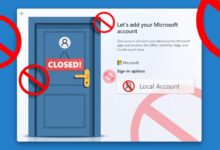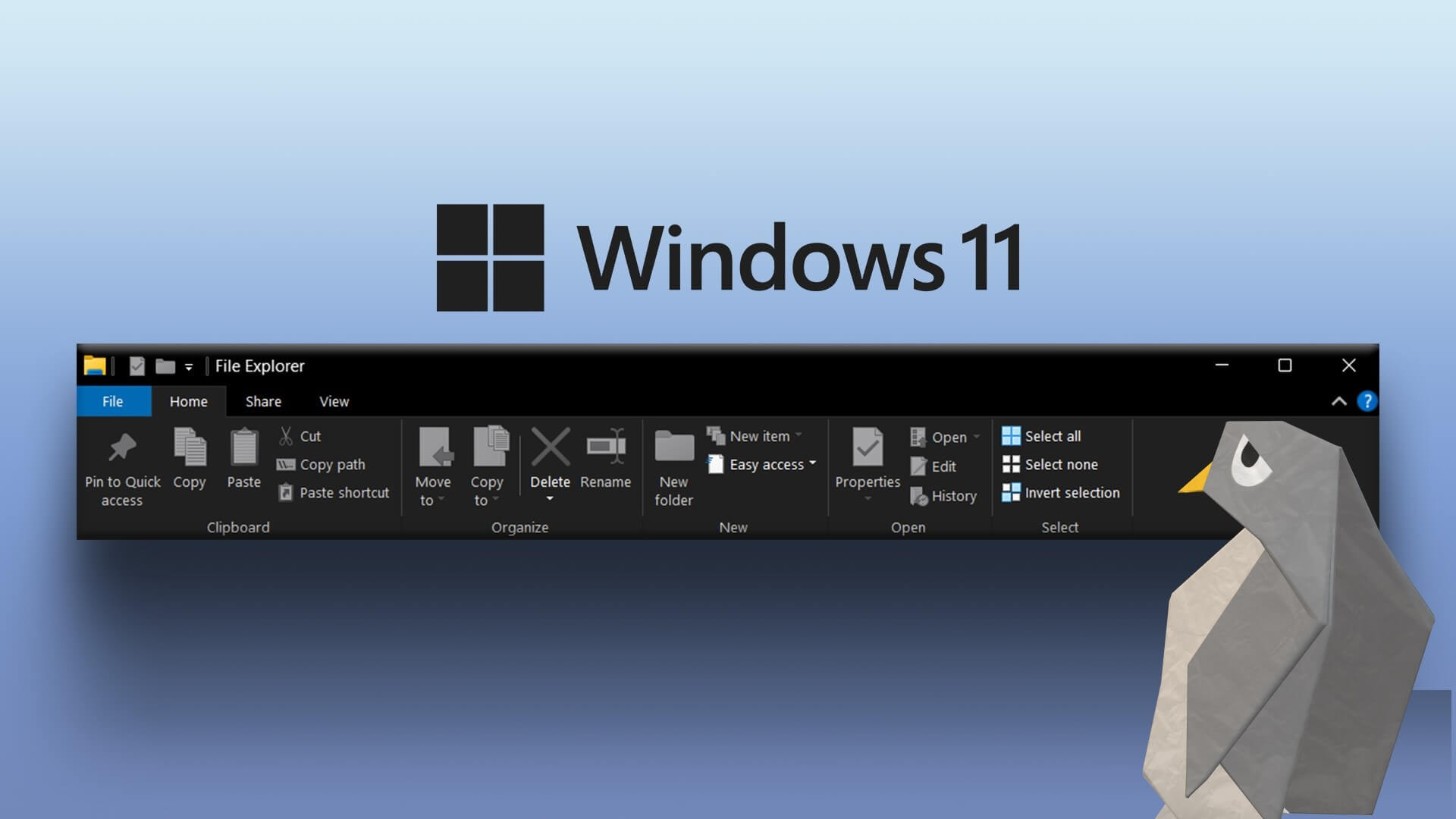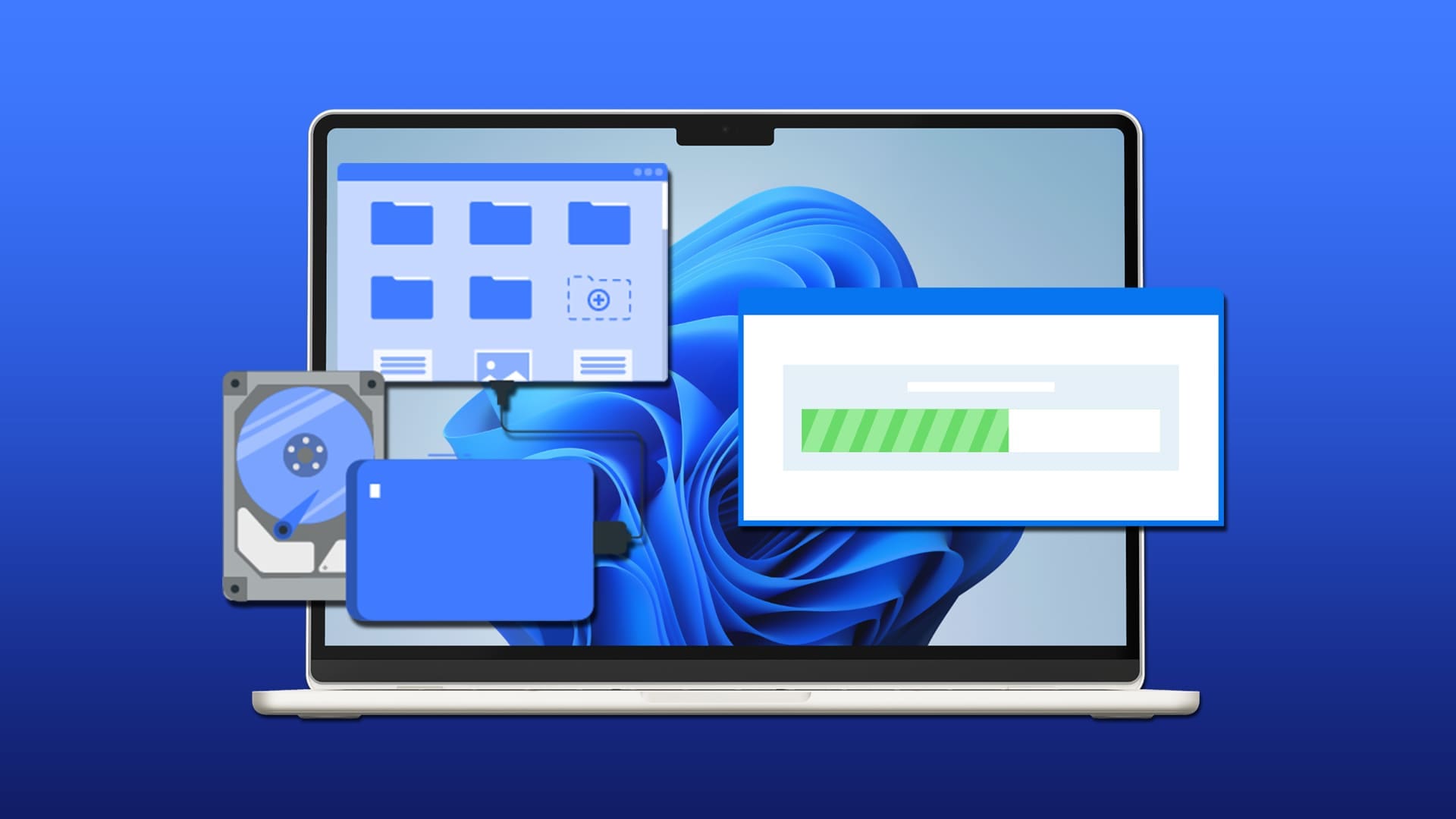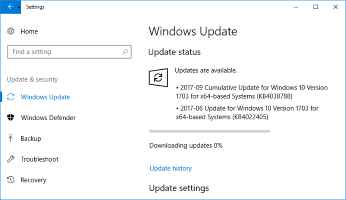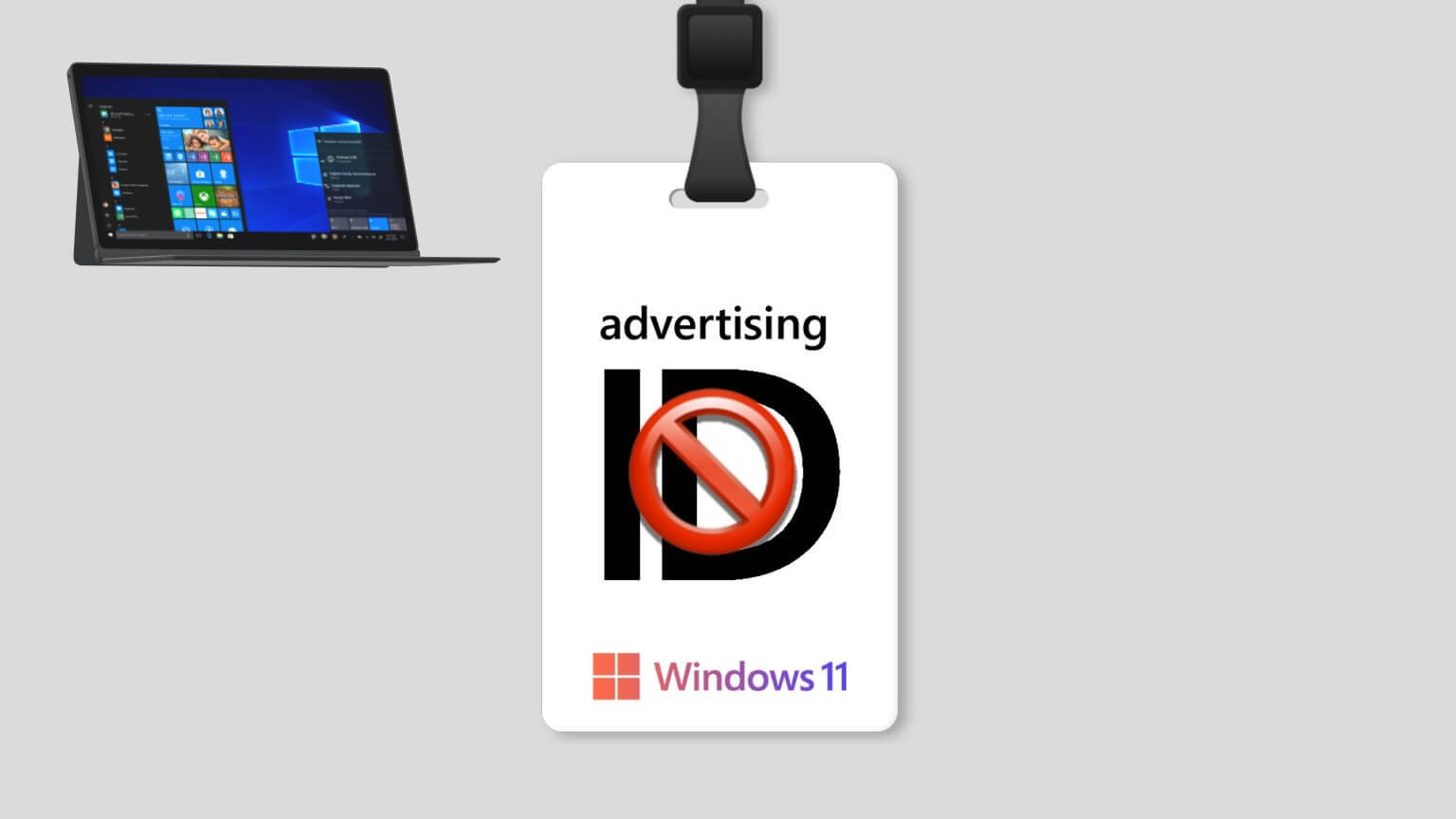امتلاء مساحة التخزين على جهاز الكمبيوتر من أكثر المشكلات التي تسبب بطئًا في الأداء وتعيق المستخدم عن حفظ الملفات المهمة أو تثبيت البرامج الجديدة. ما لا يعرفه الكثير أن هناك ملفات ومجلدات غير ضرورية تتراكم باستمرار في نظام Windows وتظل تستهلك المساحة دون أن يلاحظها أحد. هذه الملفات قد تشمل بيانات مؤقتة، نسخ قديمة، أو مخلفات برامج لم تعد مستخدمة. معرفة أماكن هذه الملفات والتخلص منها خطوة أساسية لتحرير مساحة كبيرة وتحسين سرعة النظام بشكل ملحوظ.

قد يكون من المزعج أن تنفد مساحة التخزين باستمرار على جهاز الكمبيوتر الذي يعمل بنظام ويندوز دون معرفة السبب. ومع ذلك، قد تكون هذه المشكلة أحيانًا ملفات ومجلدات أصبحت كبيرة جدًا على سعة التخزين لديك. لنلقِ نظرة على ماهيتها وكيفية التحكم بها قبل أن تُجبرك على شراء قرص تخزين جديد.
المجلد المؤقت، سلة المحذوفات، ومجلد التنزيلات
يتم مسح المجلد المؤقت تلقائيًا، ولكن قد تتسبب مشاكل مثل الأعطال وإيقاف التشغيل غير الصحيح في بقاء بعض الملفات. يوجد أيضًا مجلد سلة المحذوفات ومجلد التنزيلات، حيث تتراكم الملفات بمرور الوقت ما لم تحذفها يدويًا. لحسن الحظ، يحتوي ويندوز الآن على أداة تُسمى “استشعار التخزين” تحذف الملفات تلقائيًا في هذه المواقع، كما تساعدك على زيادة مساحة التخزين إلى أقصى حد.
لتفعيل “استشعار التخزين”، اضغط على مفتاحي Win+i لفتح تطبيق “الإعدادات” وانتقل إلى “النظام” > “التخزين”. فعّل “استشعار التخزين” في قسم “إدارة التخزين”.
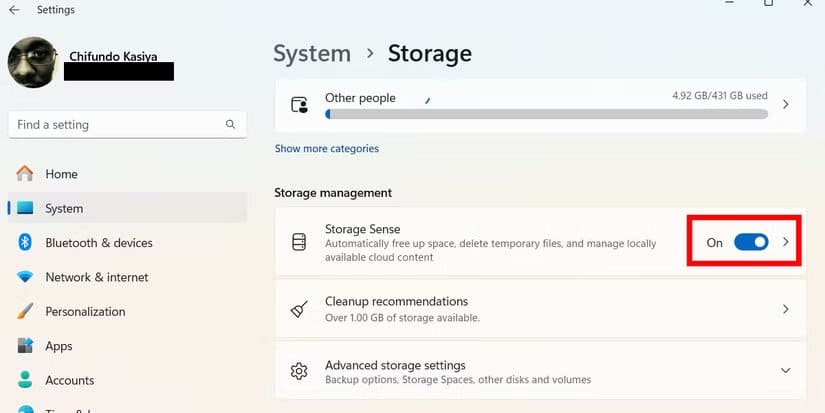
يمكنك أيضًا تعديل وتيرة تشغيل Storage Sense وتنظيف هذه المجلدات بالنقر على “Storage Sense” – بدلاً من زر التبديل – لإظهار الخيارات. انتقل إلى قسم “تكوين جداول التنظيف” وعدّل وقت تشغيل Windows لـ Storage Sense ووقت حذف الملفات من “سلة المحذوفات” و”التنزيلات”.
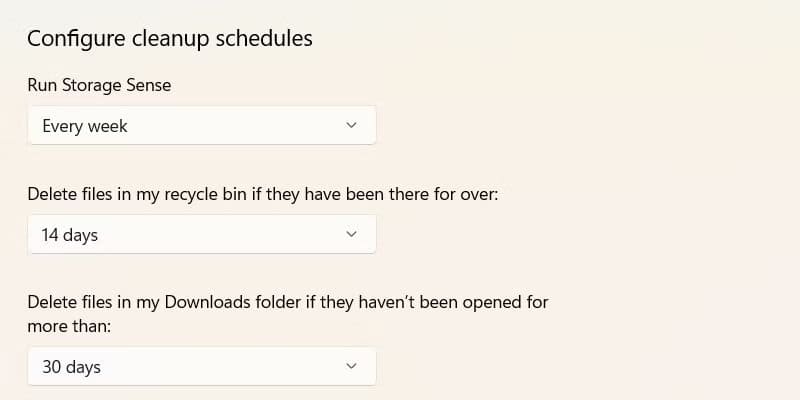
إذا كان مجلد التنزيلات لديك يُسبب لك مشكلة، فمن المهم ضبطه لأن “أبدًا” هو جدول التنظيف الافتراضي.
البيانات المتبقية من تحديثات ويندوز
عند تنزيل ويندوز وتثبيته تحديثًا، تُحذف الملفات تلقائيًا في النهاية. أحد أهم أسباب احتفاظه بها لفترة قصيرة هو السماح لك بالتراجع عن التحديثات المُسببة للمشكلات. ولكن بما أن ويندوز ليس مثاليًا، فإن مشاكل مثل التحديثات الفاشلة والأخطاء البرمجية قد تُخلف وراءها بيانات متبقية تتراكم مع مرور الوقت.
يمكنك مسح هذه الملفات، طالما أنك تعلم أنك ستتخلى عن حماية التراجع. علاوة على ذلك، سيضطر ويندوز إلى إعادة تنزيلها في المرة القادمة التي يحتاج فيها إلى تحديث، مما قد يؤثر على استهلاكك للبيانات.
سيتم مسح بعض البيانات المتعلقة بالتحديث عند تفعيل ميزة “استشعار التخزين”. ولكن إذا كنت ترغب في تحكم أفضل في العملية، فقد ترغب في القيام بذلك يدويًا باستخدام أداة مثل “تنظيف القرص”.
لتشغيله، ابحث عن “تنظيف القرص” في قائمة “ابدأ”، ثم حدد محرك الأقراص الذي يحتوي على ملفات التحديث (عادةً محرك الأقراص C)، وانقر على زر “موافق”. حدد الخيارات المطلوبة، مثل “تنظيف تحديثات Windows” و”ملفات سجل ترقية Windows”، ثم انقر على “موافق” لحذفها.
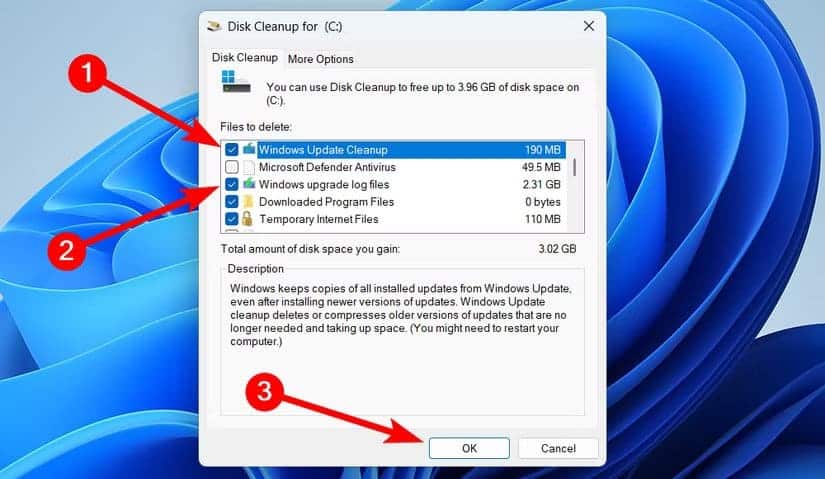
نقاط استعادة النظام غير الضرورية
يُعد وجود نقاط استعادة النظام أمرًا بالغ الأهمية؛ فهي تسمح لك بإعادة جهاز الكمبيوتر إلى حالة التشغيل في حال حدوث أي عطل بعد إجراء تغيير كبير. ومع ذلك، قد تؤدي المساحة الافتراضية المخصصة لنقاط استعادة النظام (15% من مساحة القرص الصلب) إلى إنشاء نقاط استعادة نظام لا تحتاجها وتشغل مساحة كبيرة. أفضل طريقة للتحكم في هذا هي تقليل المساحة المخصصة لها.
للقيام بذلك، اكتب “استعادة النظام” في بحث Windows وانقر على “إنشاء نقطة استعادة” في نتائج البحث. في علامة التبويب “حماية النظام”، حدد القرص الذي يحتوي على نقاط استعادة النظام وانقر على “تكوين”.
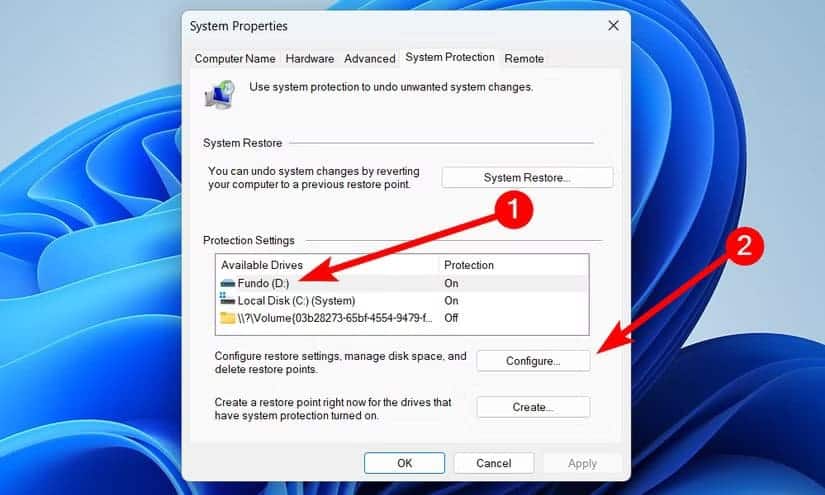
انقر واسحب شريط التمرير “الحد الأقصى للاستخدام” إلى اليسار لتقليل مساحة محرك الأقراص التي يستخدمها “استعادة النظام”، ثم انقر فوق “موافق”.
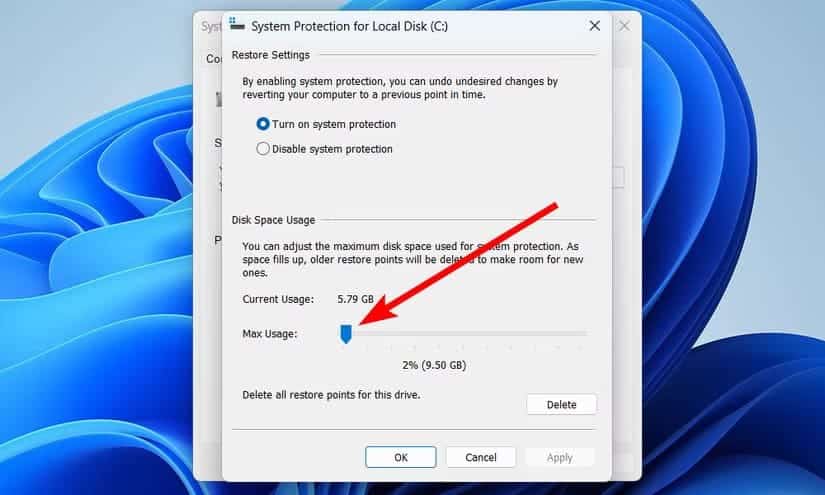
البيانات المتبقية من التطبيقات المحذوفة
عند إلغاء تثبيت تطبيق على نظام ويندوز، من المتوقع أن يقوم برنامج إلغاء التثبيت بمسح أي بيانات متبقية. لكن هذا لا يحدث دائمًا، مما يؤدي إلى فوضى في النظام واستهلاك مساحة. هناك طرق لإزالة التطبيقات والبرامج تمامًا على ويندوز، ولكن يمكنك أيضًا استخدام أداة خارجية لإزالتها تمامًا.
برنامج Revo Uninstaller هو برنامج جيد، وهو متوفر بنسخة مجانية تُزيل التطبيقات تمامًا. بمجرد تشغيله، انقر على “Uninstaller” في القائمة العلوية، وحدد التطبيق الذي تريد إزالته، ثم انقر على “Uninstall”.
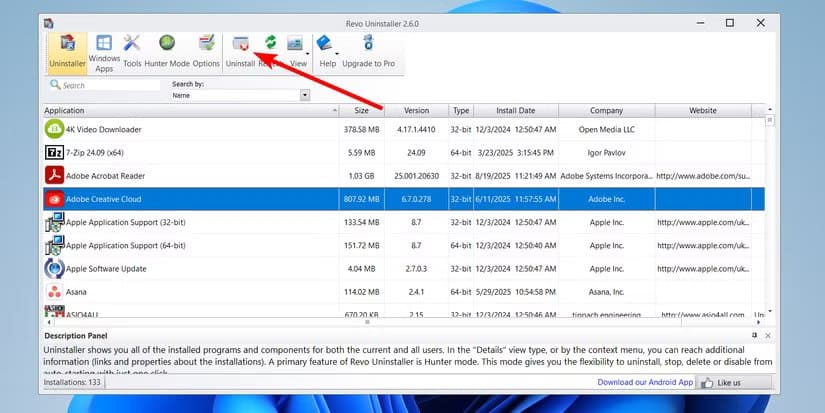
بعد تأكيد رغبتك في إزالة البرنامج بالنقر على “متابعة”، سيبدأ برنامج Revo Uninstaller العملية. في مرحلة ما، سيُطلب منك فحص النظام بحثًا عن أي بقايا، لذا انقر على “فحص” وانتظر حتى يكتمل.
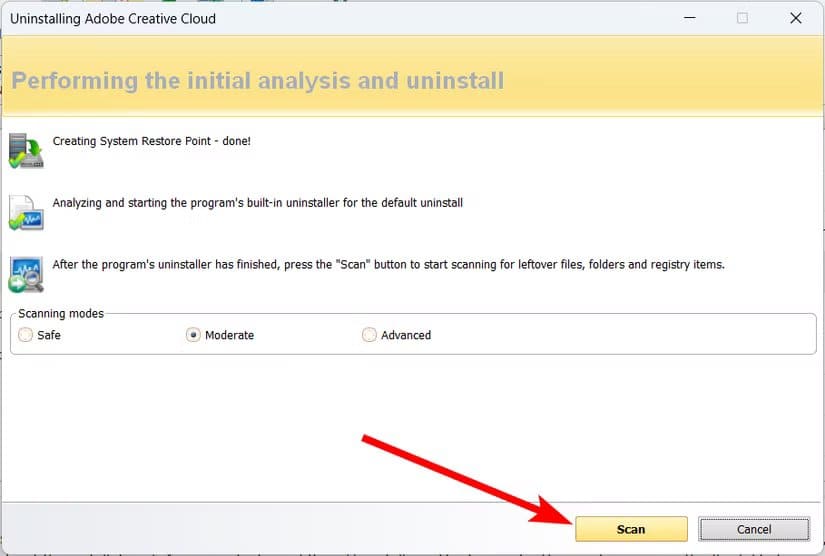
سيوجهك برنامج Revo Uninstaller بعد ذلك عبر بعض الإرشادات التي ستحذف أي بيانات متبقية من التطبيق.
ذاكرة تخزين مؤقتة ضخمة للمتصفح
الغرض من ذاكرة التخزين المؤقت للمتصفح هو تخزين نسخ من محتوى الويب الذي وصلت إليه لتحميله بشكل أسرع في المرة القادمة التي تحتاج إليه. ومع ذلك، يمكن أن تتراكم هذه البيانات مع مرور الوقت وتستهلك مساحة التخزين لديك. لحسن الحظ، توفر المتصفحات الرئيسية طرقًا لمسح ذاكرة التخزين المؤقت يدويًا وتلقائيًا.
ملاحظة
قد يؤدي مسح ذاكرة التخزين المؤقت إلى تحميل بعض المواقع الإلكترونية ببطء أكثر من المعتاد، وقد تضطر إلى تسجيل الدخول إلى بعض المواقع الإلكترونية مرة أخرى. ضع ذلك في اعتبارك، خاصةً إذا كنت تخطط لتفعيل ميزة المسح التلقائي لذاكرة التخزين المؤقت.
Google Chrome
يمكن مسح ذاكرة التخزين المؤقت في كروم ببضع نقرات. مع ذلك، يوجد إعداد يحذف بيانات الموقع فور إغلاق المتصفح.
للقيام بذلك، اكتب chrome://settings/content في شريط العناوين واضغط على مفتاح الإدخال. وسّع قسم “إعدادات المحتوى الإضافية” وانقر على “بيانات الموقع على الجهاز”. ثم حدد خيار “حذف البيانات التي حفظتها المواقع على جهازك عند إغلاق جميع النوافذ”.
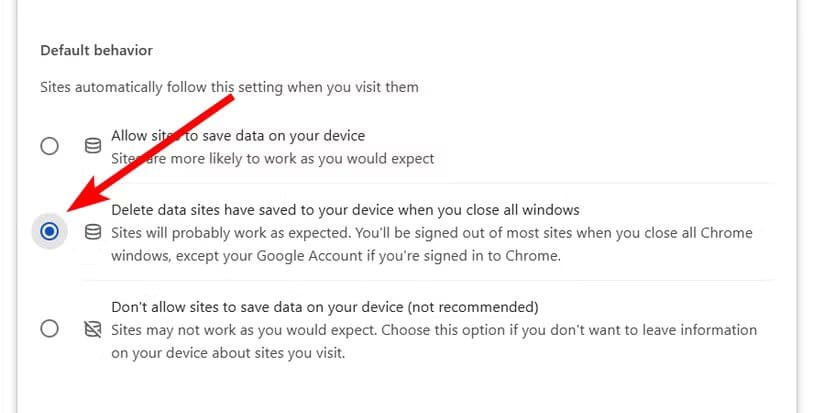
Microsoft Edge
يمكنك مسح ذاكرة التخزين المؤقت يدويًا في متصفح Microsoft Edge، ولكن لحسن الحظ، يوفر المتصفح أيضًا طريقة لأتمتة العملية عند إغلاقه.
للقيام بذلك، اكتب edge://settings/privacy/clearBrowsingData/clearOnClose في شريط العناوين واضغط على Enter. فعّل خيار “الصور والملفات المخزنة مؤقتًا”.
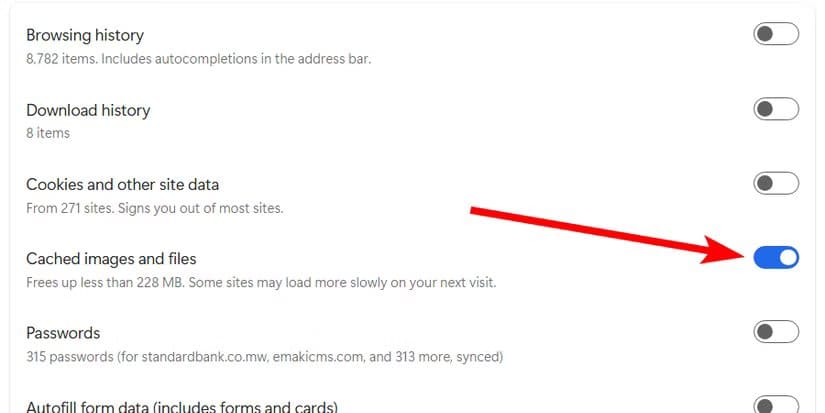
Mozilla Firefox
من السهل جدًا مسح ذاكرة التخزين المؤقت في فايرفوكس، كما يسهل أيضًا جعل العملية تلقائية في كل مرة تُغلق فيها المتصفح.
للقيام بذلك، اكتب about:preferences#privacy في شريط العناوين واضغط على مفتاح الإدخال. بعد ذلك، حدد مربع الاختيار “حذف ملفات تعريف الارتباط وبيانات الموقع عند إغلاق فايرفوكس” في قسم “ملفات تعريف الارتباط وبيانات الموقع”.
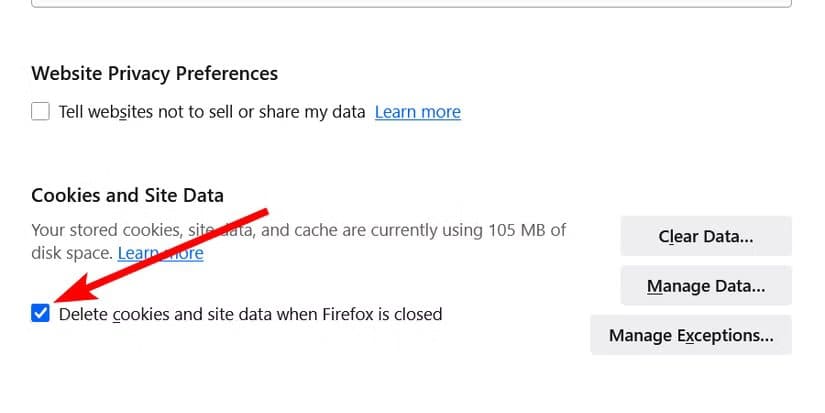
مع هذه التعديلات البسيطة، لن تملأ هذه الملفات والمجلدات مساحة محرك الأقراص لديك قريبًا. تذكر التحقق من استخدامك للمساحة التخزينية بانتظام لاكتشاف أي ملفات جديدة تشغل مساحة.
تنظيف جهاز الكمبيوتر من الملفات غير الضرورية ليس مجرد خطوة لتحرير مساحة إضافية، بل هو وسيلة فعالة للحفاظ على سرعة النظام واستقراره. التخلص من هذه المجلدات والبيانات المؤقتة بشكل منتظم يساعدك على الاستفادة الكاملة من جهازك دون الحاجة إلى ترقية القرص الصلب بسرعة. بضع دقائق من الصيانة الدورية قد توفر لك ساعات من الأداء السلس والمستقر.